Win10 DPI设置文字太小解决字体模糊Dpi设置技巧
在Win10专业版系统中如果文字太小或是需要调整文字大小、还有一些软件在设置了DPI后字体显示模糊的话,我们就要对DPI进行设置,本文就Win10专业版 DPI设置进行步骤详解,大家可以参考来解决自己系统文字显示方面的问题。
操作步骤:
1、点击开始菜单—设置 按钮;
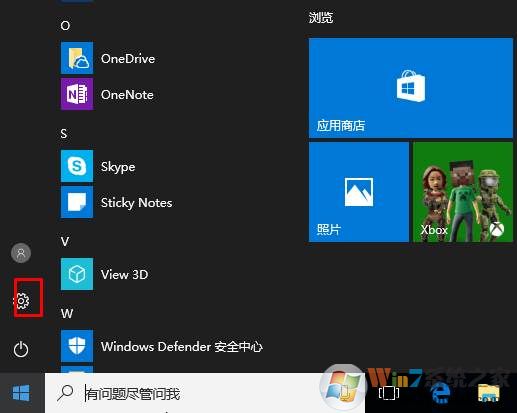
2、进入“系统”选项下;
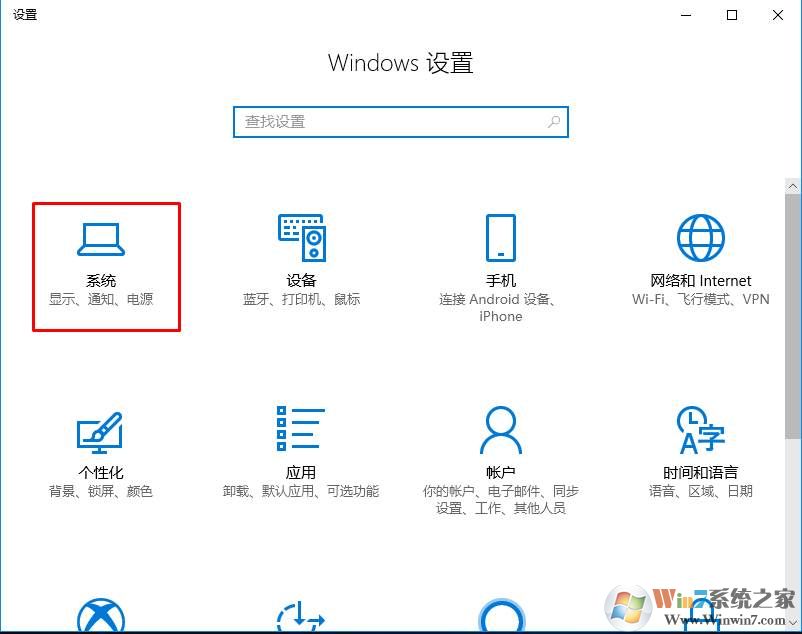
3、然后再点击左侧的显示,这时在右侧就可以看到 缩放与布局,这里可以设置10专业版0% 和125%,自行设置一下看字体是否达到你的要求。
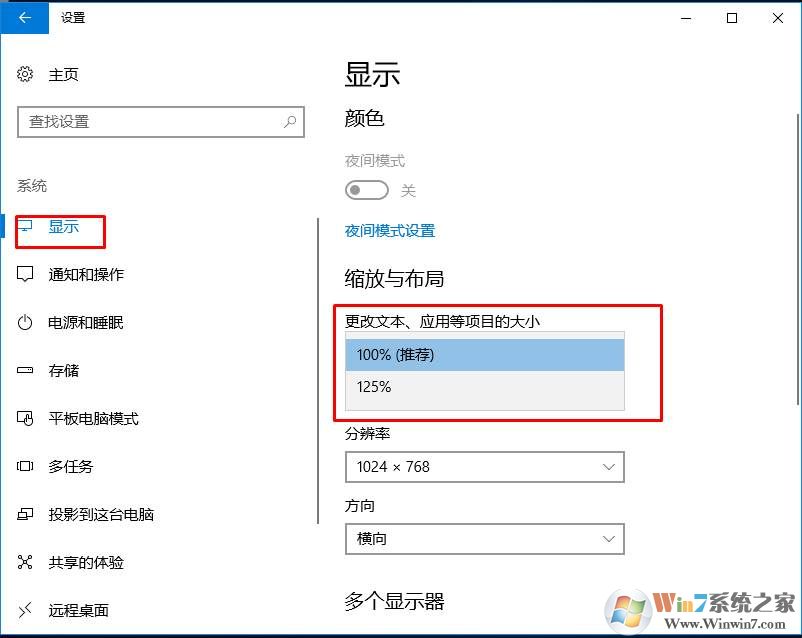
4、如果还不够,那么点击自定义缩放;
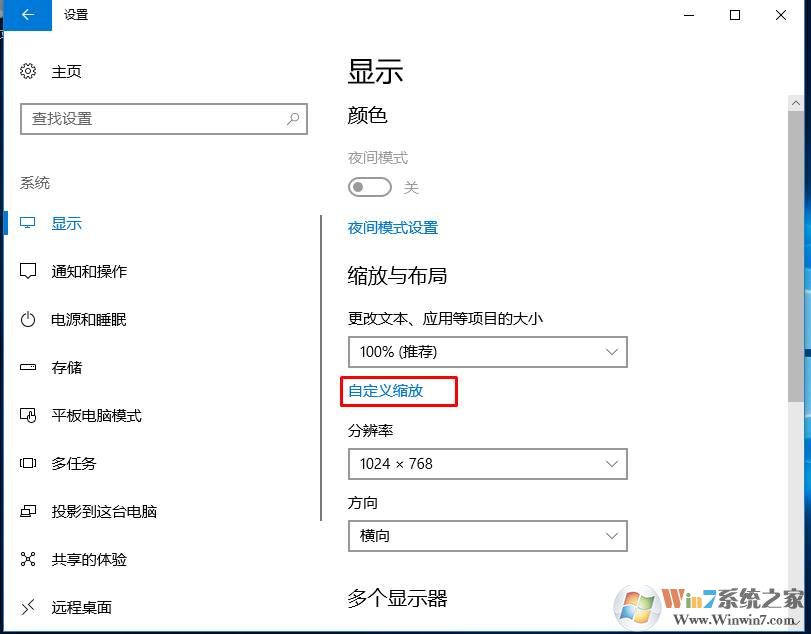
5、然后在10专业版0%-500%之间输入你想要调整的DPI缩放大小。
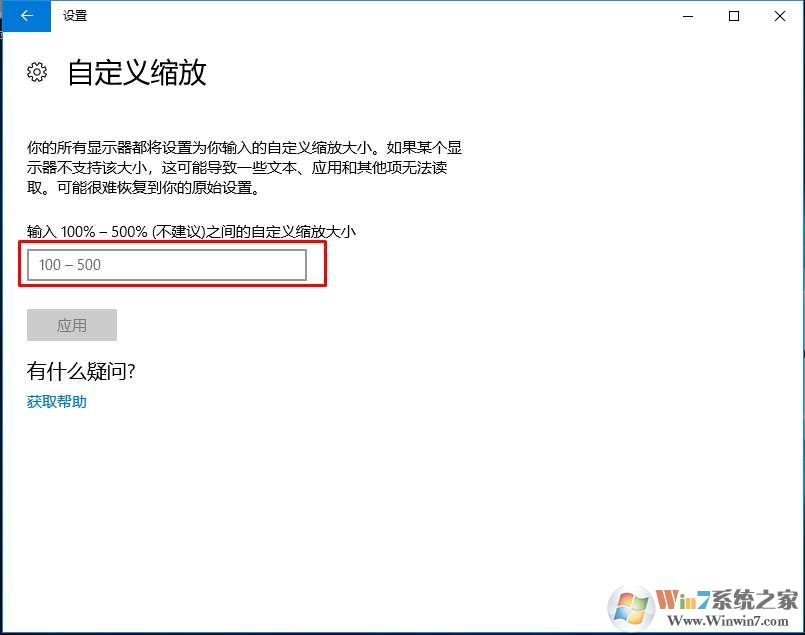
6、如果设置DPI之后,想某个软件的Dpi不随之变化,那么右键软件——属性——兼容性下勾选“替代高DPI缩放行为”选项,确定即可。
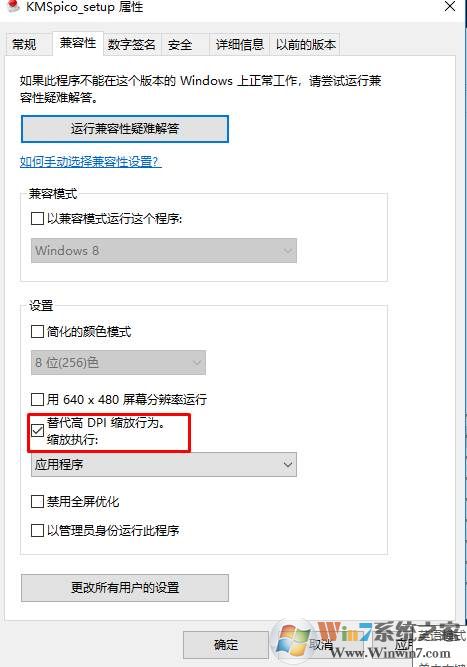
上述就是Win10专业版系统下设置DPI来调整字体大小并解决一些软件在调整DPI后字体模糊后的解决方法了,希望对大家有帮助。










 苏公网安备32032202000432
苏公网安备32032202000432